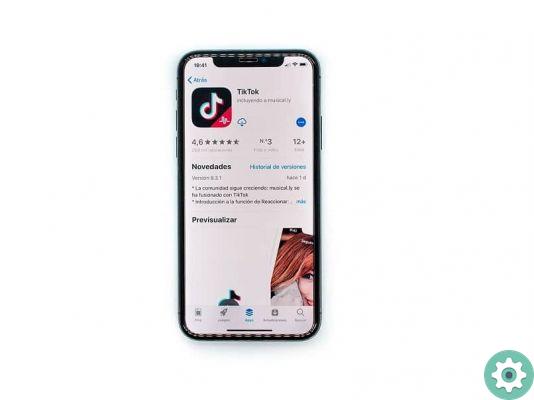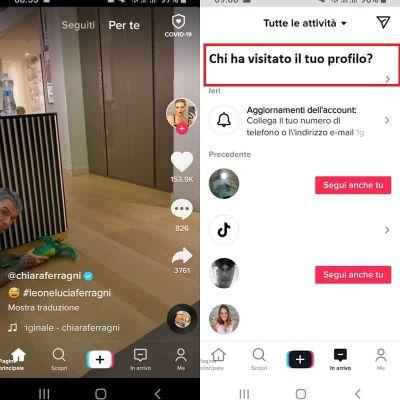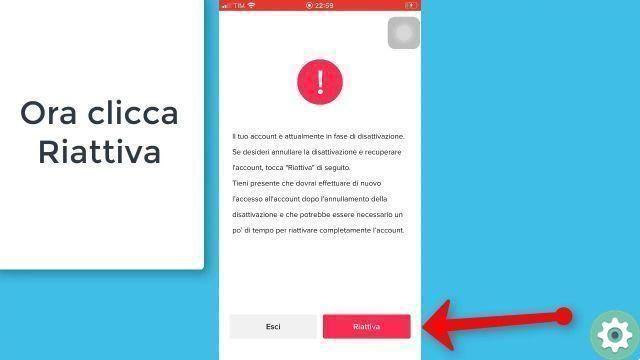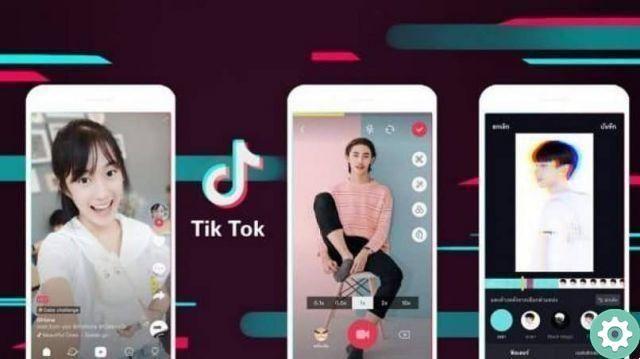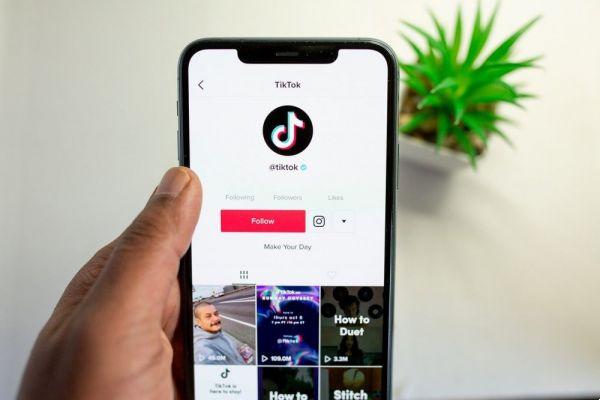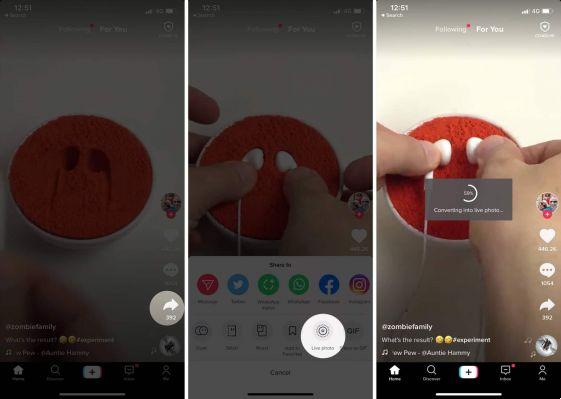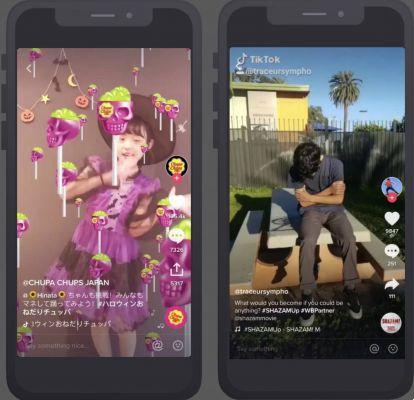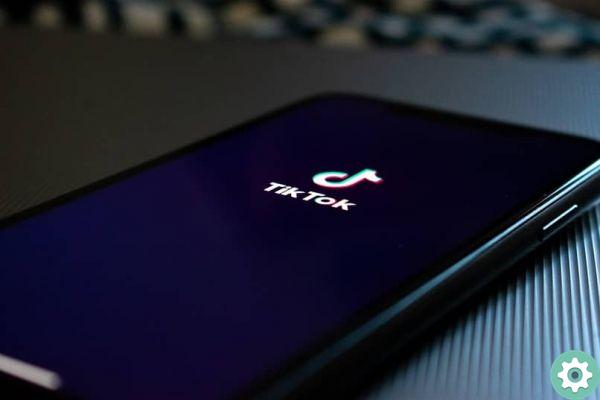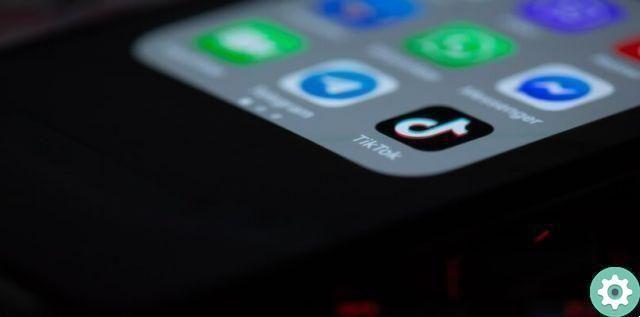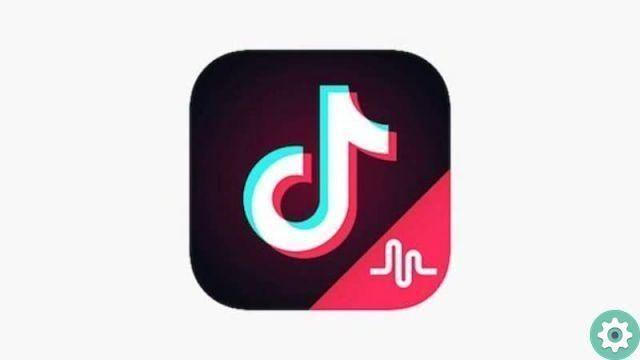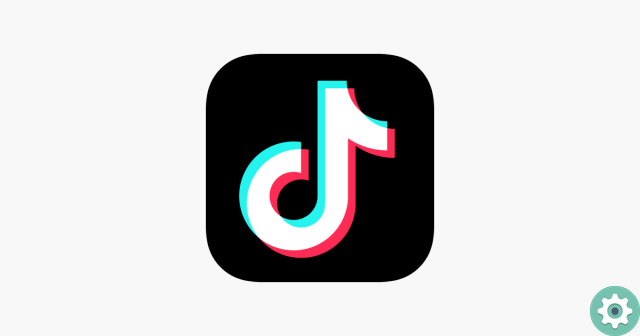Le premier à apparaître a été Facebook en 2004, après l'émergence de YouTube en 2005, Twitter en 2006, WhatsApp en 2009, Instagram en 2010 et Tik Tok en 2016 et bien qu'il ait été le dernier à apparaître, il était assez réceptif ces derniers mois surtout des adolescents entre 12 et 18 ans.
Qu'est-ce que TikTok ?
Comme nous l'avons déjà mentionné, Tik Tok est une application connue en chinois sous le nom de "Dauyin" qui se traduit par "Faites bouger la musique" et ce réseau a pour priorité le visionnage de petites vidéos avec de la musique allant du fait maison aux grosses productions.
On la retrouve dans le play store Android ainsi que dans ios et cette appli a réussi à atteindre un total de Millions d'utilisateurs 66 jusqu'en février de l'année dernière, donc 70% des passionnés de réseaux sociaux utilisaient moins de tik tok.
Quant à son fonctionnement, tik tok vous permet de créer des vidéos d'une durée maximale d'une minute dans laquelle vous pouvez appliquer des filtres, des effets, mettre et couper de la musique selon vos goûts. Cette plateforme vous encourage à relever des défis, des défis fous et même des chorégraphies, le tout pour le plaisir pendant que vous avez beaucoup de followers et de fans.
Comment mettre une chanson sur les vidéos Tik Tok ?
Après avoir téléchargé l'application sur votre appareil mobile, la première chose que vous devez faire est d'aller sur le bouton + situé en bas de l'écran en plein centre, puis cliquez sur icône ♫> Sons, vous y êtes, il trouvera tout l'audio que tik tok a archivé, des chansons de dernière minute aux clips audio célèbres.
Cependant, notre objectif est de personnaliser nos vidéos, nous allons donc cliquer sur l'option qui dit que je mes sons, immédiatement après que les chansons que vous avez enregistrées sur votre mobile seront divisées, sélectionnez celle que vous préférez et c'est tout ! L'étape suivante consiste à enregistrer votre vidéo et à appliquer le filtre de votre choix.
Comment couper des chansons Tik Tok?
Lors de la sélection d'une chanson par défaut dans l'application tik tok, elle ne sélectionne que les 15 premières secondes et bien que dans certains cas notre partie préférée soit au début, dans beaucoup d'autres c'est au milieu ou à la fin, c'est pourquoi ici nous allons aussi t'apprendre comment découpez des chansons de Tik Tok.
Après avoir sélectionné l'audio, cliquez sur l'icône Réduire situé en haut de l'écran juste à côté de la table de mixage. Et votre bande son sera décomposée, les secondes sélectionnées seront surlignées en bleu. Si vous êtes satisfait de votre résultat, appuyez sur le bouton prêt et automatiquement ce seront les secondes de la chanson qui seront dans votre vidéo.
Plus d'astuces tik tok
En dehors de cela, Tik Tok propose d'autres options telles que l'activation du ralenti, mieux connue sous le nom de Ralentir la vidéo. Si c'est ce que vous voulez dans vos vidéos, vous devez appuyez sur l'option horloge situé dans le coin supérieur.
Là, ils vous donneront plusieurs options allant de jouer dans 0.2, 0.5, 1.25, 1.50, 1.75 et 2. Vous pouvez sélectionner la vitesse que vous préférez, cet effet peut également être réalisé sur instagram et ainsi innover dans vos prochaines vidéos. Ainsi que vous pouvez le faire directement ou en direct dans cette application.
Vous pouvez également lire une vidéo au ralenti en téléchargeant l'application Slow Motion, puis revenez sur tik tok et téléchargez la vidéo que vous souhaitez voir au ralenti, passez au ralenti, sélectionnez la vidéo que vous avez déjà enregistrée et préparez votre vidéo sera joué au ralenti.